Maison >Tutoriel système >Série Windows >Qu'est-ce que le dossier AppData dans Windows et quand devez-vous l'utiliser ?
Qu'est-ce que le dossier AppData dans Windows et quand devez-vous l'utiliser ?
- WBOYWBOYWBOYWBOYWBOYWBOYWBOYWBOYWBOYWBOYWBOYWBOYWBoriginal
- 2024-08-10 07:00:111285parcourir
Êtes-vous déjà tombé sur le mystérieux dossier AppData en fouillant dans les fichiers de votre ordinateur ou en essayant de faire fonctionner un mod Minecraft ? Voici tout ce que vous devez savoir sur le dossier AppData sous Windows.
Qu'est-ce que le dossier AppData ?
Par défaut, vous trouverez les données d'installation d'un programme dans C:ProgramFiles ou C:ProgramFiles (x86), sauf si vous définissez un chemin d'installation personnalisé lors de l'installation.
Le dossier AppData, abréviation de Application Data, est l'endroit où les programmes stockent les données créées pour l'utilisateur. Cela inclut les fichiers temporaires, le cache, les sessions de navigateur, les magasins de messagerie, l'historique des utilisateurs, etc. De plus, chaque utilisateur sur le PC dispose de son propre dossier AppData distinct.
De cette façon, plusieurs utilisateurs peuvent enregistrer leurs préférences sans s'influencer mutuellement. Si vous vous êtes déjà demandé où Windows stocke les fichiers et dossiers de programme pour différents utilisateurs sur le même PC, vous le savez maintenant.

Le répertoire AppData comporte trois sous-dossiers : Local, LocalLow et Roaming. Les trois dossiers contiennent des fichiers similaires mais servent à des fins différentes :
- Dossier local : ce dossier contient des données qui sont stockées sur l'ordinateur local pour l'utilisateur spécifique et ne sont pas synchronisées avec d'autres appareils. Cela inclut vos fichiers temporaires, votre cache et d'autres données que l'application recrée selon les besoins.
- Dossier LocalLow : similaire au dossier Local, mais stocke les données des applications à faible intégrité. Ces applications ont un accès limité aux ressources de votre système pour des raisons de sécurité, comme votre navigateur Web en mode privé, vos clients de messagerie, vos machines virtuelles ou vos programmes exécutés en mode sandbox. Si une application de faible intégrité est compromise par un logiciel malveillant, les dommages causés aux données sont limités au dossier LocalLow.
- Dossier itinérant : contrairement au dossier Local, ce dossier stocke des données spécifiques à l'utilisateur telles que les préférences, les configurations et les personnalisations qui peuvent être synchronisées sur plusieurs systèmes Windows du domaine. Lorsque vous vous connectez à un autre ordinateur du même domaine avec le même compte, les données de votre dossier itinérant sont synchronisées pour un accès transparent.
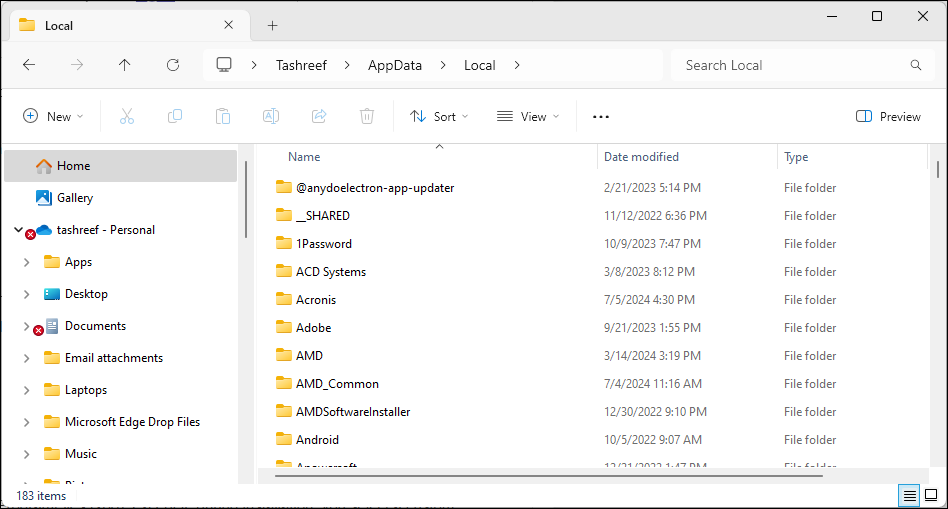
Bien que ce soient les objectifs visés par ces dossiers, en fin de compte, c'est le développeur de l'application qui décide quelles données vont où. Par conséquent, vous pouvez trouver certaines données du programme dans le dossier Local et d'autres dans le dossier Roaming, selon le choix du développeur. Toutefois, cette incohérence n’a généralement pas d’impact sur les fonctionnalités de l’application.
Comment trouver le dossier AppData dans Windows
Le dossier AppData réside sous le dossier de profil de chaque utilisateur dans Windows. C'est un dossier caché, vous devez donc pouvoir voir les fichiers cachés pour y accéder. Voici comment afficher ces fichiers cachés dans Windows :
- Appuyez sur Win + E pour ouvrir l'Explorateur de fichiers.
- Sous Windows 11, cliquez sur Affichage > Afficher > Afficher les éléments masqués dans la barre d'outils. Sous Windows 10, ouvrez l'onglet Affichage en haut et cochez la case Éléments masqués.
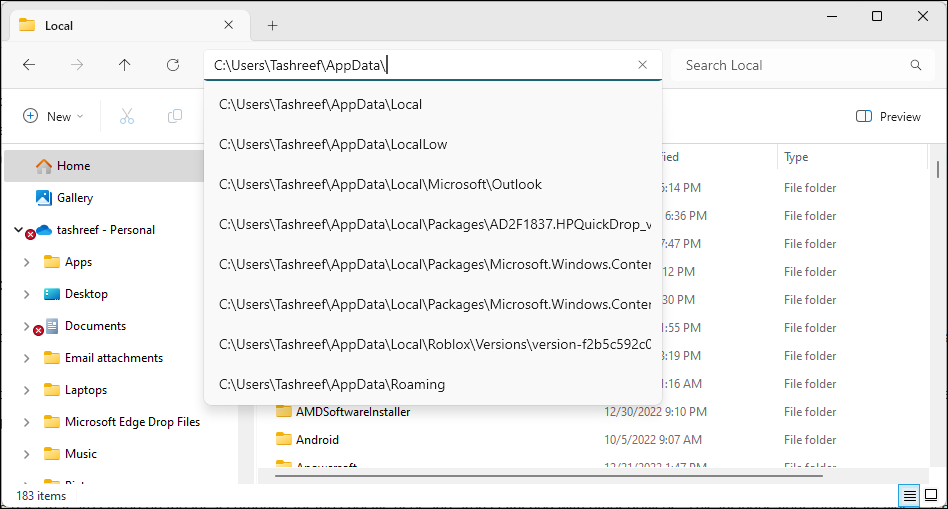
Pour afficher le dossier AppData, ouvrez l'Explorateur de fichiers et accédez à C:UsersUsernameAppData. Ici, le "Nom d'utilisateur" est votre dossier de profil. Par exemple, sur mon ordinateur, le dossier AppData se trouve dans C:usersTashreefAppData.
Vous pouvez également utiliser la boîte de dialogue Exécuter pour accéder au dossier AppData. Appuyez sur Win + R pour ouvrir la boîte de dialogue Exécuter, tapez appdata et cliquez sur OK.
Devriez-vous accéder au dossier AppData ?
Le dossier AppData est masqué par défaut pour une bonne raison. La modification de fichiers dans ce dossier peut entraîner un dysfonctionnement de vos programmes, une perte de données enregistrées et une panne partielle des paramètres du système et de personnalisation. Dans les cas plus graves impliquant une modification du dossier Utilisateurs, vous devrez peut-être réinstaller Windows pour que votre ordinateur fonctionne à nouveau.
Cela dit, dans certains cas, la modification des fichiers du dossier AppData peut être nécessaire. Il peut s'agir d'ajouter ou de supprimer des mods de jeu ou de supprimer des fichiers temporaires lorsqu'une application ne fonctionne pas. Si vous décidez d'apporter des modifications, créez une sauvegarde de l'intégralité du dossier. De cette façon, si quelque chose ne va pas, vous pouvez rapidement restaurer le dossier pour annuler toute modification.
Ce qui précède est le contenu détaillé de. pour plus d'informations, suivez d'autres articles connexes sur le site Web de PHP en chinois!
Articles Liés
Voir plus- Comment résoudre le problème de la rotation du bureau Windows 7 à 90 degrés
- Comment mettre fin de force à un processus en cours dans Win7
- Version préliminaire de Win11 Build 25336.1010 publiée aujourd'hui : principalement utilisée pour tester les pipelines d'exploitation et de maintenance
- Aperçu de la version bêta de Win11 Build 22621.1610/22624.1610 publié aujourd'hui (y compris la mise à jour KB5025299)
- La reconnaissance d'empreintes digitales ne peut pas être utilisée sur les ordinateurs ASUS. Comment ajouter des empreintes digitales ? Conseils pour ajouter des empreintes digitales sur les ordinateurs ASUS

